Twitter, alias X, introduit souvent de nouvelles fonctionnalités basées sur la façon dont les gens utilisent la plateforme de médias sociaux. Les tags, ou mentions, sont l'une de ces fonctions que Twitter a introduites en 2009 après avoir observé que les gens incluaient des noms d'utilisateur dans leurs tweets. Le guide d'aujourd'hui sur la façon de marquer quelqu'un sur X explique comment utiliser cette fonctionnalité.
Vous apprendrez à attirer l'attention de n'importe quel utilisateur dans vos tweets et vos réponses. Il aborde également en profondeur les questions que se posent les utilisateurs à propos de cette fonction pratique.
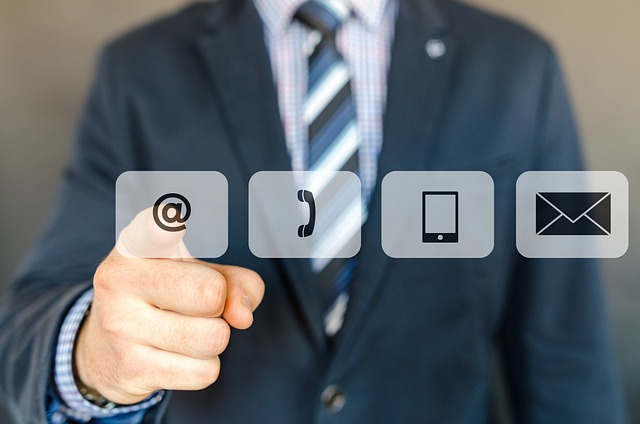
Table des matières
Comment marquer quelqu'un sur X dans votre Tweet : La façon la plus simple de mentionner un utilisateur de Twitter
Lorsque vous marquez ou mentionnez un utilisateur de Twitter, celui-ci reçoit une notification concernant cette activité. Il s'agit d'une excellente fonctionnalité pour entamer des conversations avec des personnes sur cette plateforme. Voici comment marquer quelqu'un sur Twitter dans votre tweet :
- Visitez X, alias Twitter, dans un nouvel onglet sur votre navigateur de bureau ou sur l'application mobile officielle.
- Si vous utilisez un navigateur de bureau, cliquez avec le bouton gauche sur le bouton Post dans le panneau de navigation rapide de gauche. L'application mobile comporte un bouton d'action flottant avec un symbole plus. Touchez-le et un menu s'affichera sur votre écran. Sélectionnez le bouton Publier pour ouvrir le compositeur de tweet ou de message.
- Saisissez le contenu de votre tweet, c'est-à-dire ce que vous voulez faire passer dans votre message.
- Vous pouvez marquer un utilisateur en utilisant le symbole @ et son nom d'utilisateur. Le nom d'utilisateur est un identifiant unique. Par exemple, si vous utilisez @NBA, vous marquerez le compte officiel X de la National Basketball Association (NBA).
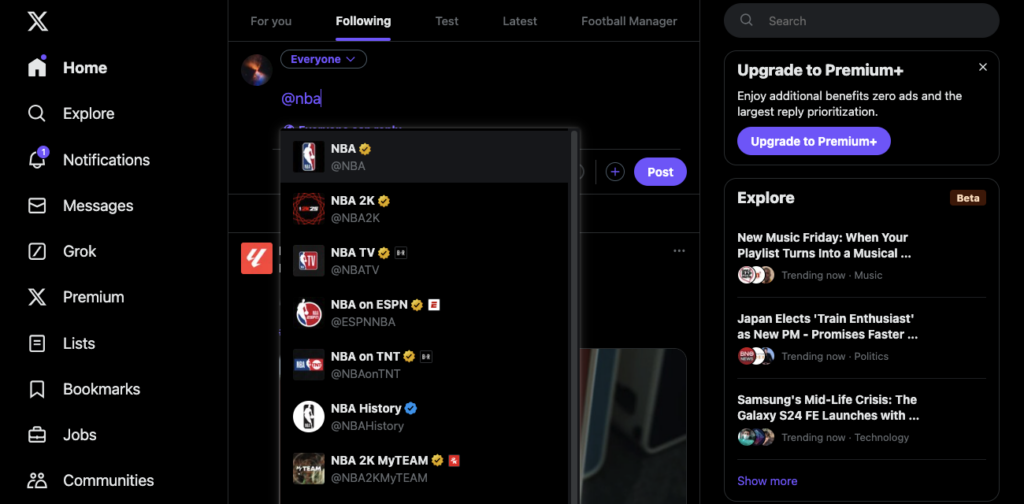
Comment marquer quelqu'un sur X Twitter dans votre réponse
La deuxième façon de marquer un utilisateur X est de le mentionner dans votre réponse. C'est pratique pour inciter la personne à consulter votre commentaire. Le guide ci-dessous montre comment marquer n'importe quel utilisateur dans la section de réponse :
- Connectez-vous à votre compte X et accédez à votre page d'accueil. Il s'agit de la ligne de temps où vous voyez les messages des autres utilisateurs.
- Vous devez rechercher le message pour lequel vous souhaitez entamer une conversation avec l'auteur ou un autre utilisateur.
- Ouvrez le compositeur de réponses en appuyant sur l'icône de la bulle de dialogue située sous le message sur l'application mobile. Si vous êtes un utilisateur de bureau, cliquez avec le bouton gauche de la souris sur l'icône de la bulle de discussion située sous le tweet. Vous pouvez également cliquer avec le bouton gauche de la souris sur le message pour le développer et cliquer avec le bouton gauche de la souris sur le bouton Répondre en haut de l'écran. La plateforme a introduit cette fonctionnalité sur la version web à la fin du mois de septembre 2024.
- Écrivez le commentaire que vous souhaitez laisser sous le message. Vous pouvez marquer un utilisateur dans votre réponse en utilisant le symbole @ suivi du nom d'utilisateur X de la personne.
Comment étiqueter un utilisateur X sur votre photo
X vous permet également de mentionner d'autres utilisateurs de Twitter dans vos photos. La section suivante explique comment utiliser cette fonctionnalité lorsque vous téléchargez une image sur cette plateforme sociale :
- Ouvrez l'application mobile officielle de X ou visitez le site sur un navigateur de bureau.
- Accédez au compositeur de messages de la plateforme sur votre appareil. Si vous utilisez un navigateur de bureau, cliquez sur le bouton Post à gauche de votre écran. L'application mobile dispose d'un bouton d'action flottant avec un symbole plus. Appuyez sur ce bouton et sélectionnez Publier.
- Appuyez sur le bouton Media, qui ressemble au contour d'une montagne et d'un soleil.
- Téléchargez l'image de votre appareil vers X.
- Un bouton Tag People apparaît sous l'image. Touchez ce bouton et saisissez l'identifiant X de la personne.
- Cliquez avec le bouton gauche de la souris sur le bouton Publier pour publier le tweet dans le fil d'actualité de vos followers.
À partir de septembre 2024, vous pourrez étiqueter jusqu'à 10 utilisateurs X dans une seule image de votre message. Une fois ce seuil franchi, la plateforme ne vous permettra plus de mentionner d'autres personnes.
Voyez-vous le texte @username can't be tagged in photo text à côté de certains utilisateurs ? Vous ne pouvez pas mentionner ces utilisateurs dans vos images car ils ont désactivé l'option de marquage des photos sur la page des paramètres.
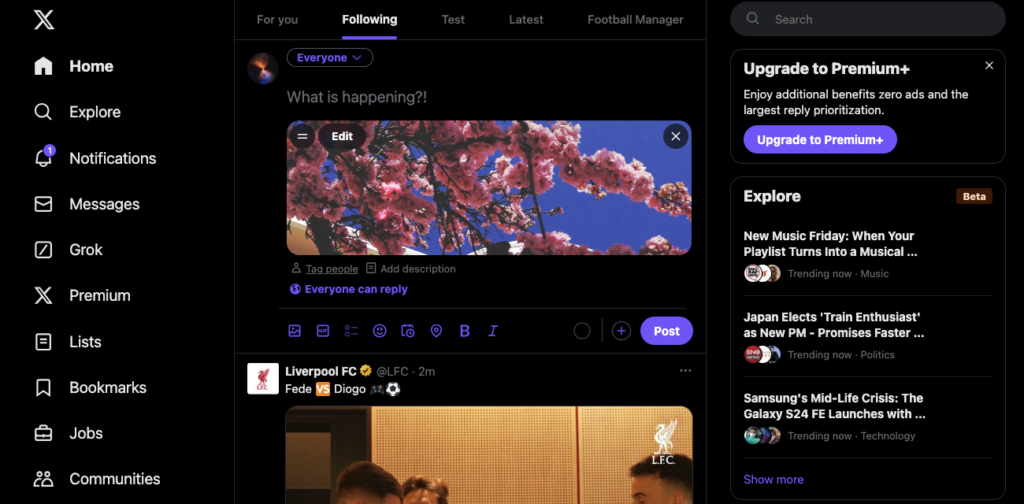
Puis-je marquer quelqu'un dans un Retweet ?
Non, vous ne pouvez pas taguer quelqu'un dans un retweet. Lorsque vous retweetez ou repostez un message, la plateforme partage le tweet immédiatement. Elle ne vous permet pas de contrôler qui peut répondre à la publication.
Toutefois, si vous utilisez la fonction " Quote Post", la plateforme vous permet d'étiqueter un autre utilisateur. Une citation vous permet d'ajouter des commentaires ou des opinions sur le tweet d'une personne avant de le publier. Voici comment citer un message et marquer n'importe quel utilisateur :
- Rendez-vous sur le site web de X sur votre navigateur de bureau ou sur l'application mobile officielle.
- Trouvez l'article que vous souhaitez partager avec vos abonnés.
- Cliquez avec le bouton gauche de la souris sur le bouton "repost", également appelé "retweet", situé sous le message. Il ressemble à deux flèches qui se suivent dans un carré.
- Cliquez avec le bouton gauche de la souris sur Quote Post dans le menu déroulant.
- Tapez le contenu de votre tweet et marquez l'utilisateur avec le symbole @ et son nom d'utilisateur X.
- Publiez le message et la personne que vous avez étiquetée recevra une notification de la mention dans le message de citation.
Y a-t-il une limite au nombre d'utilisateurs que je peux marquer dans un tweet ?
Oui, il y a une limite au nombre d'utilisateurs que vous pouvez mentionner dans un tweet. À partir de septembre 2024, vous pourrez mentionner jusqu'à 50 noms d'utilisateur dans un seul message.
Cependant, il se peut que vous ne puissiez pas atteindre cette limite en tant qu'utilisateur régulier. Comme vous le savez peut-être déjà, un tweet ne peut contenir plus de 280 caractères. Un nom d'utilisateur peut contenir jusqu'à 15 caractères, et le symbole @ est un caractère.
Par conséquent, le marquage d'un utilisateur dans votre message peut utiliser jusqu'à 16 caractères.

Comment marquer quelqu'un sur X après l'avoir posté : Essayez ces 2 méthodes
Il est fréquent de poster quelque chose sur X et de se rendre compte que l'on a oublié de mentionner un utilisateur. Existe-t-il un moyen de marquer des personnes après que le tweet a été publié sur la plateforme ? Oui, voici comment marquer quelqu'un sur X après avoir posté un message.
1. Marquer les utilisateurs avec X Premium
Lorsque vous rejoignez X Premium, même le niveau de base, vous avez accès à la fonction d'édition. Celle-ci vous permet de modifier votre contenu une heure après la publication du tweet. Voici comment marquer un autre utilisateur sur X après avoir publié le message :
- Accédez à la page Profil sur vos appareils mobiles. Le navigateur de bureau affiche le bouton Profil dans le panneau de navigation de gauche ; cliquez dessus avec le bouton gauche pour accéder à la page du compte. Appuyez sur l'icône de l'image de profil dans l'application mobile X et sélectionnez Profil dans le menu de navigation rapide.
- Le premier tweet de l'onglet Messages est votre message le plus récent. Cliquez avec le bouton gauche de la souris sur le menu à trois points de la carte du tweet pour afficher son menu de paramètres et sélectionnez Modifier le message.
- Marquez le nom d'utilisateur de la personne dans le tweet et cliquez avec le bouton gauche de la souris sur Mettre à jour pour rendre les modifications permanentes.
2. Contournements simples pour marquer un utilisateur après avoir posté le tweet
Y a-t-il quelque chose que vous pouvez faire si vous n'avez pas X Premium ? Oui, il est toujours possible de mentionner des utilisateurs, même après avoir publié le message, comme indiqué ci-dessous :
- Marquez les utilisateurs dans la section de réponse: Une solution simple consiste à mentionner les noms d'utilisateur des personnes dans un commentaire sous votre message. De cette manière, les utilisateurs de Twitter recevront des notifications et consulteront votre tweet. Veillez à le faire rapidement pour que votre réponse soit la première.
- Citez votre message original: La deuxième solution consiste à citer le tweet original et à étiqueter les utilisateurs. Cela fonctionne toujours, car votre tweet initial est toujours visible.
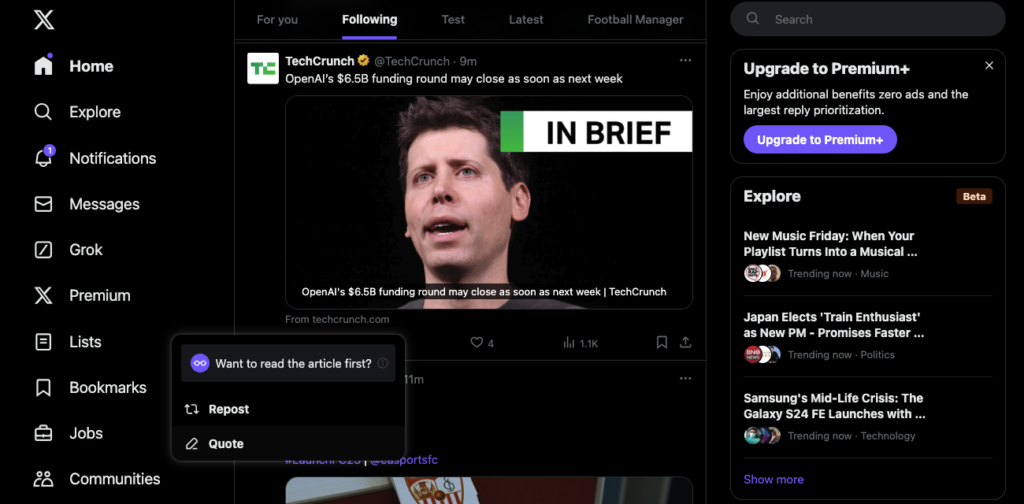
3 choses à savoir sur le marquage de personnes sur X
Voici une liste de trois choses à savoir sur la fonction de marquage ou de mention sur X :
- Vous ne pouvez pas étiqueter des personnes dans les GIF et les vidéos: Le géant des médias sociaux ne permet de mentionner les utilisateurs de Twitter que dans les photos. Au moment de la rédaction de cet article, les GIF et les vidéos ne disposaient pas de cette fonctionnalité.
- Vous pouvez toujours quitter les conversations qui vous mentionnent: Lorsqu'un utilisateur de Twitter vous mentionne dans son tweet, vous recevez une notification. La plateforme envoie également des mises à jour lorsque des conversations ont lieu sous le même message. Heureusement, vous pouvez quitter la discussion, ce qui empêche les gens de vous mentionner à nouveau. De plus, la plateforme n'enverra plus de notifications.
- Vous ne devez pas laisser d'espace après l'utilisation du symbole @ : X ne considère le texte comme une balise que s'il n'y a pas d'espace après le symbole @. Si vous laissez un espace entre le nom d'utilisateur et le symbole, X considérera @ comme un caractère spécial. Par conséquent, l'utilisateur ne recevra pas de notification concernant la balise.

FAQ sur l'étiquetage des utilisateurs X
La section suivante répond aux questions que vous pouvez vous poser à ce sujet :
Que faire si je veux marquer quelqu'un avec un compte privé ?
Vous pouvez marquer quelqu'un avec un compte Twitter privé, même si vous ne le suivez pas. Le processus est le même : vous utilisez le symbole @ avec son nom d'utilisateur X ou son handle pour mentionner l'utilisateur.
Ils recevront également une notification concernant votre publication. Toutefois, si un utilisateur disposant d'un compte privé marque votre profil, vous ne recevrez pas de notification.
Pouvez-vous marquer un utilisateur de Twitter qui a bloqué votre compte ?
Non, vous ne pouvez pas marquer un utilisateur de Twitter qui a bloqué votre compte. Même si vous vous souvenez de son nom d'utilisateur, la plateforme ne lui enverra pas de notification.
De plus, X n'affiche pas le profil, même si vous saisissez l'intégralité de l'identifiant. Toutefois, cela pourrait changer, car la plateforme prévoit de réorganiser la fonction de blocage.
Pouvez-vous marquer quelqu'un sur Twitter ?
Oui, vous pouvez étiqueter n'importe qui sur Twitter. La plateforme n'empêche pas les utilisateurs d'utiliser la fonction de mention. Toutefois, les utilisateurs peuvent bloquer votre compte s'ils n'aiment pas recevoir des notifications constantes concernant vos tags. Ils peuvent également signaler votre profil ou votre tweet comme étant du spam.
Supprimez rapidement les messages que vous avez tagués à d'autres utilisateurs avec TweetDelete
Utilisez la fonction de mention de la plateforme pour attirer l'attention de certaines personnes sur vos messages et vos réponses. Toutefois, évitez d'abuser de cette fonction, car les utilisateurs n'aiment pas les balises inutiles.
Y a-t-il plusieurs posts dans lesquels vous avez tagué plusieurs célébrités et personnalités publiques de premier plan, mais qui n'ont reçu aucune réponse ? Avez-vous essayé de mentionner plusieurs utilisateurs de Twitter pour augmenter votre taux d'engagement et votre nombre de followers ?
Les gens n'aiment pas les tags aléatoires et peuvent donc bloquer votre compte. Ils peuvent signaler vos tweets, ce qui réduit votre portée sur la plateforme. Ces tweets ont l'air dignes d'être critiqués et peuvent être embarrassants si des personnes que vous connaissez les découvrent.
TweetDelete permet de supprimer facilement ce type de contenu avant qu'il ne modifie la perception que les gens ont de vous. Son filtre personnalisé permet de trouver des tweets par plage de dates, mots-clés, type de tweet et hashtags.
Vous disposez de plusieurs fonctions puissantes pour supprimer rapidement ces messages. La fonction de suppression massive detweets vous permet de supprimer autant de tweets que possible avec des balises non pertinentes. Vous pouvez également exécuter la tâche de suppression automatique des tweets en arrière-plan. Elle supprime les messages qui mentionnent de manière aléatoire des utilisateurs qui ne vous suivent pas périodiquement.
L'outil "unlike tweets" efface les mentions "j'aime" des tweets, ce qui peut nuire à votre réputation. Vous pouvez également supprimer tous vos messages, en particulier s'il y a trop de tweets avec des mentions.
Après avoir suivi ce guide sur la façon de marquer quelqu'un sur X, n'utilisez cette fonction qu'en cas de nécessité.
Utilisez TweetDelete dès aujourd'hui pour nettoyer en profondeur votre compte Twitter et vous assurer que rien n'affectera votre crédibilité !











